PS合成创意的美女机器人模型
(编辑:jimmy 日期: 2025/11/30 浏览:3 次 )
最终效果

1、打开美女素材,把人物扣出来,这里我们适用钢笔工具,这样可以练习一下,当然你也可以使用魔术棒或者在通道里面抠图。


2、新建一个图层,让到人物下面,然后渐变叠加,设置如下:
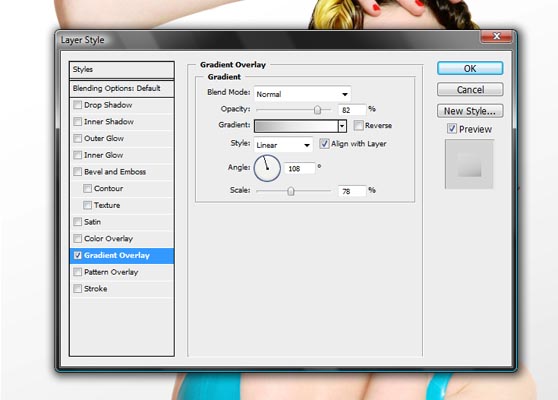
3、背景看起来太简单了,我们在做些效果,选择滤镜 > 杂色 > 添加杂色,数量40%,平均,单色勾上,混合模式为:柔光。

4、现在我们使用钢笔工具把腰的地方选取,下方到泳裤,如下图那样选取出来,然后删除掉。

5、左臂用一样的方法。

6、现在我们要把身体删除掉的部分填充颜色,我们先选取了身上三个部分的颜色。

7、然后我们到腰部用钢笔画一个圆,然后填充颜色#e1c6ab。

8、然后我们使用加深和减淡工具,刷出暗部和亮部,这里就不多说了,前面几次的教程都说过。做完后对图层使用滤镜>杂色>添加杂色.数量3%。

9、同样的方法制作手臂。
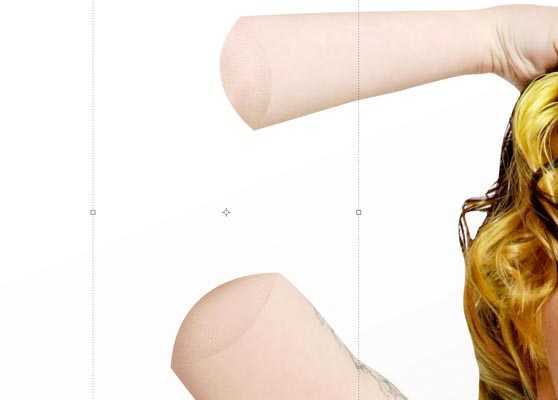
10、这里我们在用钢笔画2个椭圆,因为我们要在这里放置齿轮。画好第一个圆我们填充黑色,然后我们在画一个圆,按照下方一样,画好后不要变为选取,因为我们要添加效果。


11、现在我们在小椭圆上添加渐变叠加,设置如下:
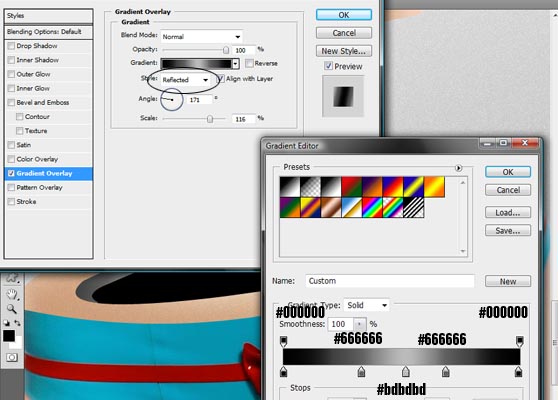
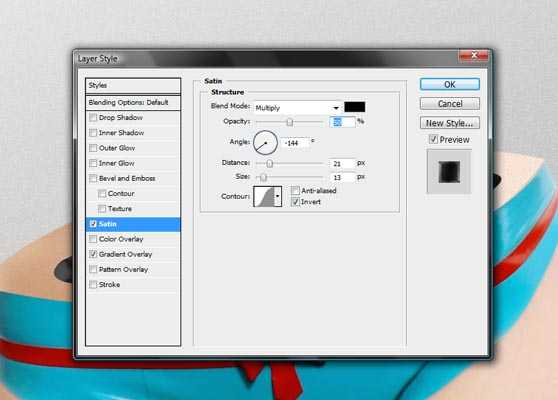
12、手臂也用一样的方式做。

上一页12 下一页 阅读全文

1、打开美女素材,把人物扣出来,这里我们适用钢笔工具,这样可以练习一下,当然你也可以使用魔术棒或者在通道里面抠图。


2、新建一个图层,让到人物下面,然后渐变叠加,设置如下:
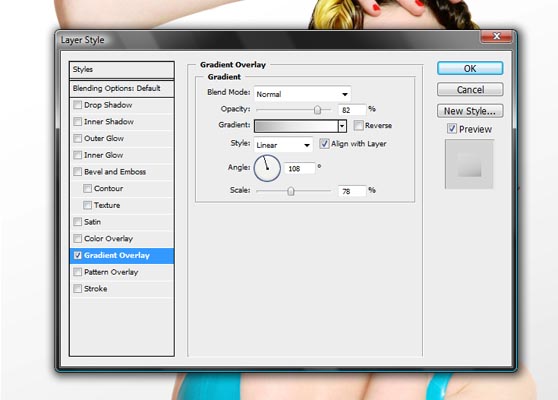
3、背景看起来太简单了,我们在做些效果,选择滤镜 > 杂色 > 添加杂色,数量40%,平均,单色勾上,混合模式为:柔光。

4、现在我们使用钢笔工具把腰的地方选取,下方到泳裤,如下图那样选取出来,然后删除掉。

5、左臂用一样的方法。

6、现在我们要把身体删除掉的部分填充颜色,我们先选取了身上三个部分的颜色。

7、然后我们到腰部用钢笔画一个圆,然后填充颜色#e1c6ab。

8、然后我们使用加深和减淡工具,刷出暗部和亮部,这里就不多说了,前面几次的教程都说过。做完后对图层使用滤镜>杂色>添加杂色.数量3%。

9、同样的方法制作手臂。
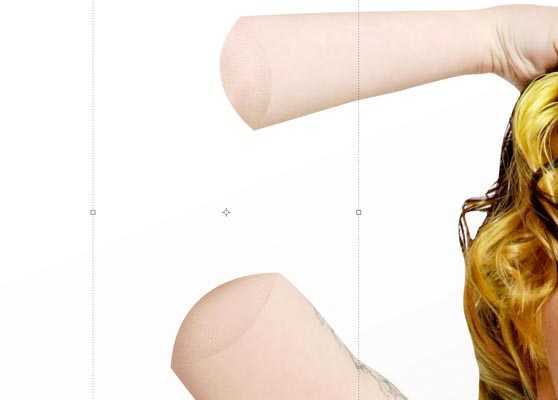
10、这里我们在用钢笔画2个椭圆,因为我们要在这里放置齿轮。画好第一个圆我们填充黑色,然后我们在画一个圆,按照下方一样,画好后不要变为选取,因为我们要添加效果。


11、现在我们在小椭圆上添加渐变叠加,设置如下:
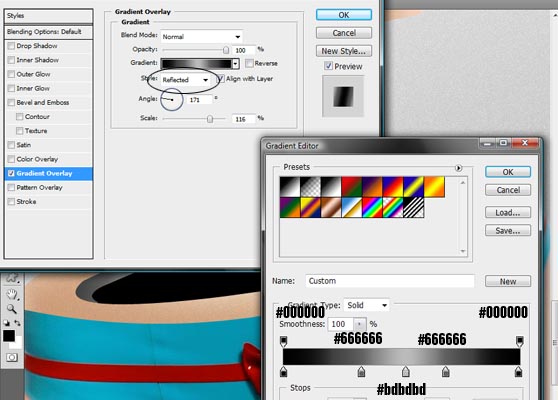
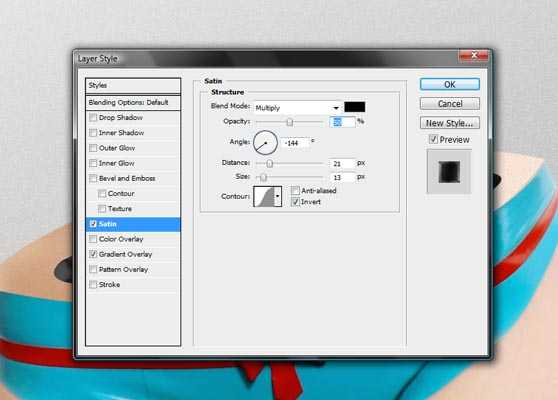
12、手臂也用一样的方式做。

上一页12 下一页 阅读全文
下一篇:ps下利用滤镜制作超酷的魔法闪电效果